Clientes e mensagens - Comandos
Comandos
No menu esquerdo, acesse a opção Clientes e Mensagens > Comandos.
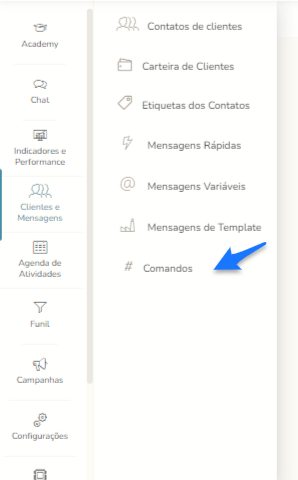
Comandos representam uma determinada ação que você pode disponibilizar para o seu contato executar. Por exemplo: podemos cadastrar um comando chamado #FINALIZAR na plataforma. A função desse comando é encerrar um atendimento que está em aberto. Se, a qualquer momento, um contato que está sendo atendido por um usuário da plataforma digitar o comando #FINALIZAR, o atendimento com aquele contato será encerrado automaticamente. Podemos notar que, nesse caso específico, o atendimento não foi encerrado pelo atendente, mas sim pela própria pessoa que está sendo atendida.
Para criar um novo comando, temos alguns campos para preencher. São eles:
- Comando: preenchemos com o nome do comando;
- Valor de atribuição: vamos preencher com a ação que o comando irá utilizar:
- Listar comandos: ao executar essa ação, a plataforma enviará uma mensagem ao contato listando a ele todos os comandos cadastrados na plataforma;
- Listar operadores: ao executar essa ação, a plataforma enviará uma mensagem ao contato listando a ele todos os usuários criados na plataforma;
- Listar setores: ao executar essa opção, a plataforma enviará uma mensagem ao contato listando a ele todos os setores criados na plataforma;
- Listar fluxos: ao executar essa opção, a plataforma enviará uma mensagem ao contato listando a ele todos os fluxos criados na plataforma;
- Ir para operador: ao selecionar essa opção, precisamos selecionar para qual operador enviar o atendimento. Feito isso, ao executar essa opção, o atendimento de um contato será automaticamente direcionado para os atendimentos do determinado operador;
- Ir para setor: ao selecionar essa opção, precisamos selecionar para qual setor enviar o atendimento. Feito isso, ao executar essa opção, o atendimento de um contato será automaticamente direcionado para a fila de espera do determinado setor;
- Ir para fluxo: ao selecionar essa opção, precisamos selecionar para qual fluxo enviar o atendimento. Feito isso, ao executar essa opção, o atendimento de um contato será automaticamente direcionado para o determinado fluxo;
- Finalizar atendimento: ao executar essa ação, o atendimento em aberto de um contato será automaticamente encerrado.
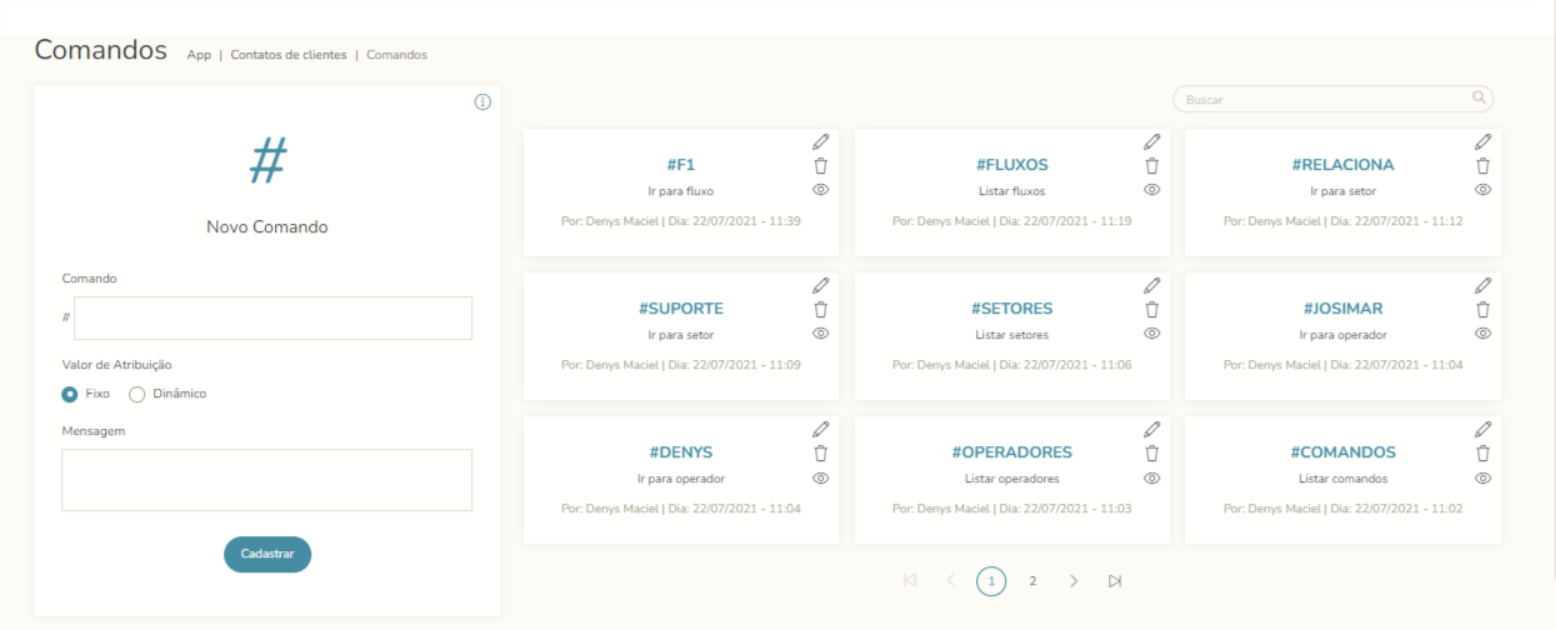
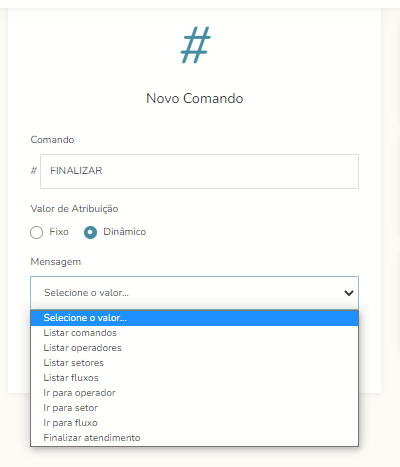
Em caso de dúvidas, fique a vontade para contatar nosso canal de suporte através do nosso número de WhatsApp.
